Slik sletter du Windows.old-mappen på Windows 11. Oppdater 2024
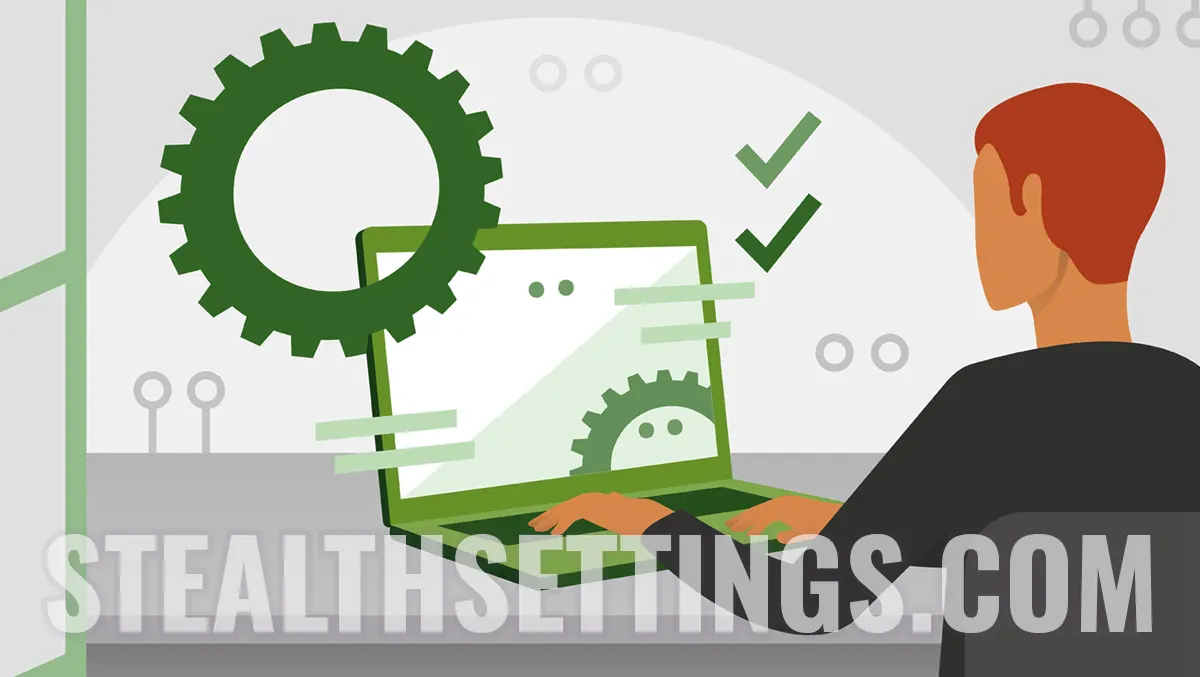
Selv om det tar opp betydelig lagringsplass på operativsystempartisjonen, før du ser hvordan du sletter Windows.old-mappen på Windows 11, er det greit å forstå viktigheten av denne mappen.
Innhold
Hva er Windows.old og hvorfor er det viktig?
Windows.old-mappen vises etter oppgradering fra en tidligere versjon av Windows til Windows 11. Hvis du for eksempel allerede har Windows 11 versjon 22H2 installert og du oppgraderer til versjon 23H2, vil mappen Windows.old vises på systempartisjonen etter at installasjonen av den nye versjonen er fullført.
Windows.old-mappen inneholder alle filene til det forrige operativsystemet, inkludert brukerinnstillinger og tidligere installerte programmer. Dataene i denne mappen brukes til å rulle tilbake til forrige versjon av Windows 11 hvis noe ikke fungerer bra i den nye versjonen.

Slik sletter du Windows.old-mappen på Windows 11
Hvis du føler at Windows.old-mappen ikke er nyttig for deg å gå tilbake til forrige versjon av Windows 11, kan du slette den manuelt ved å følge trinnene i veiledningen nedenfor:
1. Åpne Windows 11-innstillinger og gå til alternativene: System > Lagring.

2. I lagringsadministrasjonsalternativer (Lagring), gå til “Oppryddingsanbefalinger” og merk av for å slette tidligere versjoner av Windows (tidligere Windows-installasjon(er)).
3. Klikk på knappen “Rydd opp” for å slette Windows.old på Windows 11.

4. Vent til oppgaven med å slette tidligere versjoner av Windows på systempartisjonen er fullført.

Denne opplæringen er for Windows 11. Hvis du vil slette mappen Windows.old på Windows 10 eller eldre versjoner, følg denne lenken: Slik sletter du Windows.old-mappen på Windows 10 og eldre versjoner av Windows.
Slik sletter du Windows.old-mappen på Windows 11. Oppdater 2024
Hva er nytt
Om Stealth
Lidenskapelig opptatt av teknologi, skriver jeg med glede på StealthSettings.com siden 2006. Jeg har rik erfaring innen operativsystemer: macOS, Windows og Linux, men også innen programmeringsspråk og plattformer for blogging (WordPress) og for nettbutikker (WooCommerce, Magento, PrestaShop).
Se alle innlegg av StealthDu kan også være interessert i...

